Как изменить карту по умолчанию в Apple Pay на iPhone
Гайд в разделе iPhone "Как изменить карту по умолчанию в Apple Pay на iPhone" содержит информацию, советы и подсказки, которые помогут изучить самые важные моменты и тонкости вопроса….
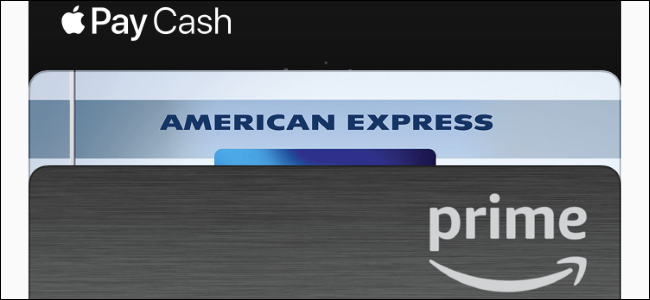
Apple Pay позволяет добавлять несколько кредитных или дебетовых карт, и вы можете выбирать между ними, дважды щелкнув главную или боковую кнопку для оплаты. Вот как изменить карту по умолчанию.
Чтобы изменить карту по умолчанию на iPhone или iPad, перейдите в «Настройки» & gt, Wallet & Apple Pay.
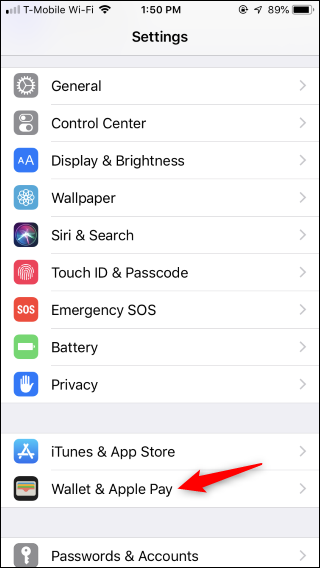
Прокрутите вниз и нажмите «Карта по умолчанию» в разделе «Параметры транзакции по умолчанию».
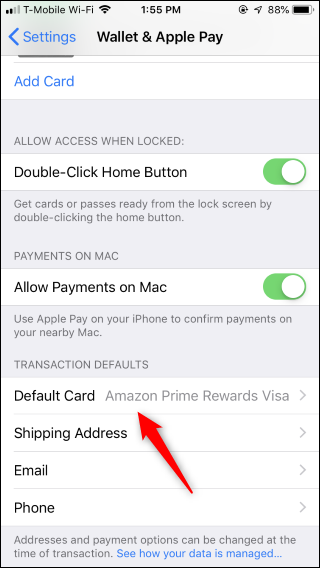
Нажмите карту, чтобы выбрать ее по умолчанию, и нажмите кнопку «Назад», когда закончите.
Если вам нужно добавить новую карту в Apple Pay, вы можете сделать это в Настройках & gt, Кошельке и Apple Pay & gt, Добавить карту или запустив приложение Apple Wallet и нажав на знак плюс или кнопку «+».
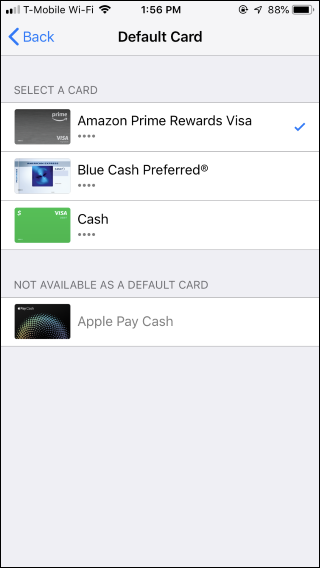
Вы также можете открыть приложение Apple Wallet, нажать и удерживать карту и перетащить ее на передний план. Это сделает его вашим способом оплаты по умолчанию.
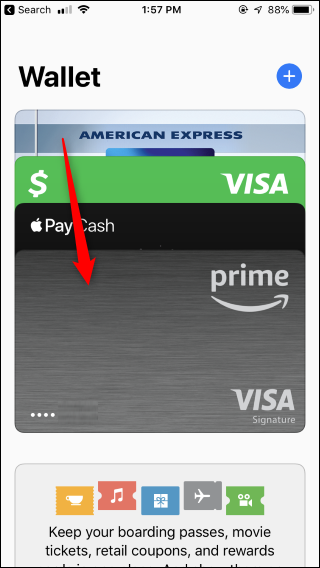
Если вы используете Apple Pay на Apple Watch, запустите приложение Apple Watch на своем iPhone и перейдите в My Watch & gt, Wallet & Apple Pay & gt, Default Вместо этого карта.
Если вы используете Apple Pay на MacBook, перейдите в меню Apple & gt, Системные настройки & gt, Кошелек и Apple Pay. Выберите новую карту по умолчанию в меню «Карта по умолчанию» в нижней части окна.
